
深度技术系统
深度技术在中国大陆是使用率非常高的VIP修改版Windows操作系统,装机方便。通过先进的互联网多媒体通讯技术,服务工程师在被许可的情况下连接到用户电脑,远程接管用户电脑,解决用户使用电脑过程中产生的各种问题,包括:软件安装、系统优化、数据备份、查毒杀毒、 系统修复、系统重装等服务 !提供常用的9大类50余款应用软件的帮教下载、安装、升级、卸载等服务,实现用户电脑畅快使用。
win10系统用UC浏览器打开百度网页错误的操作方法
很多win10用户在使用电脑的时候,会发现win10系统用UC浏览器打开百度网页错误的的现象,根据小编的调查并不是所有的朋友都知道win10系统用UC浏览器打开百度网页错误的的问题怎么解决,不会的朋友也不用担心,下面我就给大家讲解一下win10系统用UC浏览器打开百度网页错误呢?小编教你只需要 1、打开UC浏览器时,上面显示解除绑定什么的能提速百分之二十,小编一下子心动了,直接点了解除绑定,这下麻烦出来了,点了解除绑定; 2、在点了解除绑定后,浏览器没给我任何提示,小编还以为卡没了。这时,小编想在百度上查个东西,问题出现了,百度界面处于一直打不开的状态,小编还不知道发生何事,鼠标放上面一看,说是此界面未认证。奇怪的是,淘宝,搜狗都能正常使用;就可以了;下面就由电脑公司小编给大家分享关于win10系统用UC浏览器打开百度网页错误的详细步骤::
解决方法如下:1、打开UC浏览器时,上面显示解除绑定什么的能提速百分之二十,小编一下子心动了,直接点了解除绑定,这下麻烦出来了,点了解除绑定;

2、在点了解除绑定后,浏览器没给我任何提示,小编还以为卡没了。这时,小编想在百度上查个东西,问题出现了,百度界面处于一直打不开的状态,小编还不知道发生何事,鼠标放上面一看,说是此界面未认证。奇怪的是,淘宝,搜狗都能正常使用;

3、小编打开了搜狗界面,搜索“如何让UC浏览器认证百度网站”不知道是小编搜索的有问题,还是别人都没遇到小编这种情况;
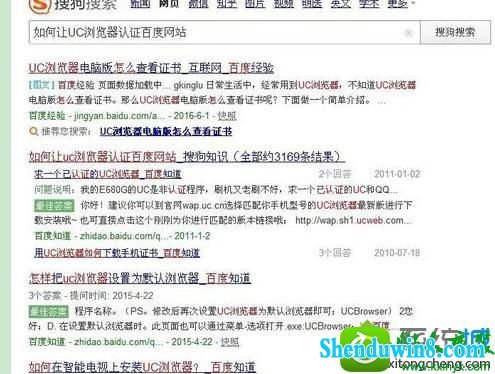
4、小编关闭过浏览器,重启过电脑,但是一点用都没起,然后小编在UC浏览器设置里找方法,终于找到点击UC浏览器左上角的叹号图标;
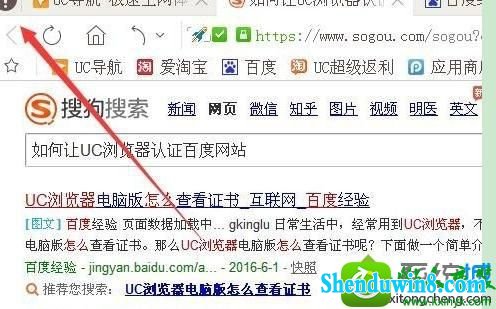
5、然后选择里面的设置,自动打开到新标签;
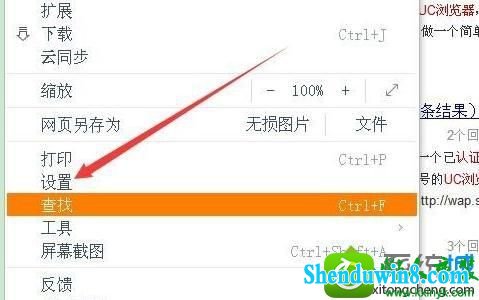
6、在新标签里选择其他;
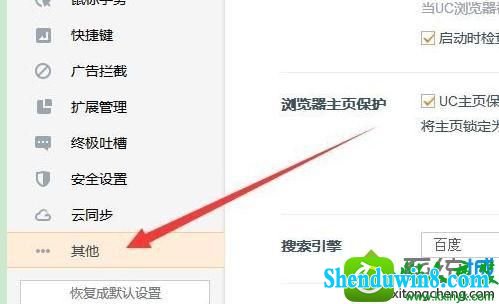
7、在隐私栏里选择清楚浏览数据;
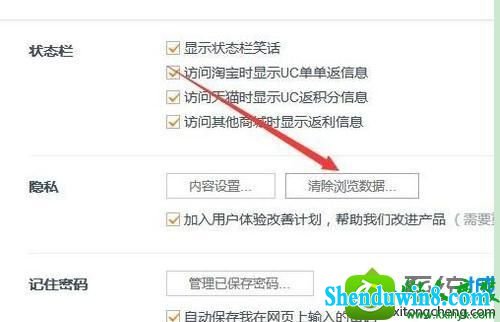
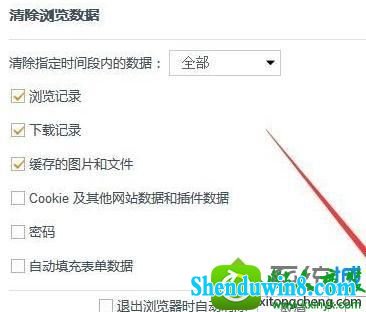
8、在清除数据后就可以正常打开百度界面了。
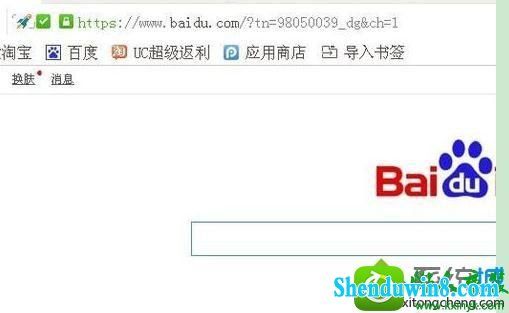
win10系统用UC浏览器打开百度网页错误的解决方法介绍到这里了,以后UC浏览器浏览速度变快许多了。
- 相关推荐
- 系统专栏
 深度技术Ghost Win10 64位稳定企业版2016.10(免激活)深度技术Ghost Win10 64位稳定企业版2016.10(免激活)
深度技术Ghost Win10 64位稳定企业版2016.10(免激活)深度技术Ghost Win10 64位稳定企业版2016.10(免激活) 深度技术Ghost Win10 (32位) 快速安装版v2018.03月(自动激活)深度技术Ghost Win10 (32位) 快速安装版v2018.03月(自动激活)
深度技术Ghost Win10 (32位) 快速安装版v2018.03月(自动激活)深度技术Ghost Win10 (32位) 快速安装版v2018.03月(自动激活) 深度技术Ghost Win10 (64位) 极速体验版2018.01月(激活版)深度技术Ghost Win10 (64位) 极速体验版2018.01月(激活版)
深度技术Ghost Win10 (64位) 极速体验版2018.01月(激活版)深度技术Ghost Win10 (64位) 极速体验版2018.01月(激活版) 深度技术Ghost Win10 x64(1809专业版)V2018.10(全网首发)深度技术Ghost Win10 x64(1809专业版)V2018.10(全网首发)
深度技术Ghost Win10 x64(1809专业版)V2018.10(全网首发)深度技术Ghost Win10 x64(1809专业版)V2018.10(全网首发) 深度技术Ghost Win10 X64位 超纯专业版 V2019年08月(自动激活)深度技术Ghost Win10 X64位 超纯专业版 V2019年08月(自动激活)
深度技术Ghost Win10 X64位 超纯专业版 V2019年08月(自动激活)深度技术Ghost Win10 X64位 超纯专业版 V2019年08月(自动激活) 深度技术Ghost Win10x86 快速专业版 v2020.01(自动激活)深度技术Ghost Win10x86 快速专业版 v2020.01(自动激活)
深度技术Ghost Win10x86 快速专业版 v2020.01(自动激活)深度技术Ghost Win10x86 快速专业版 v2020.01(自动激活)
 深度技术Win7 64位 优化中秋国庆版 2020.10深度技术Win7 64位 优化中秋国庆版 2020.10
深度技术Win7 64位 优化中秋国庆版 2020.10深度技术Win7 64位 优化中秋国庆版 2020.10 深度技术GHOST Win7 X32位优化装机版V2017年05月(免激活)深度技术GHOST Win7 X32位优化装机版V2017年05月(免激活)
深度技术GHOST Win7 X32位优化装机版V2017年05月(免激活)深度技术GHOST Win7 X32位优化装机版V2017年05月(免激活) 深度技术GHOST WIN7 X64位 家庭旗舰版 2021V06(无需激活)深度技术GHOST WIN7 X64位 家庭旗舰版 2021V06(无需激活)
深度技术GHOST WIN7 X64位 家庭旗舰版 2021V06(无需激活)深度技术GHOST WIN7 X64位 家庭旗舰版 2021V06(无需激活) 深度技术 Ghost Win7 Sp1 万能安全装机版 2013.07 制作深度技术 Ghost Win7 Sp1 万能安全装机版 2013.07 制作
深度技术 Ghost Win7 Sp1 万能安全装机版 2013.07 制作深度技术 Ghost Win7 Sp1 万能安全装机版 2013.07 制作 深度技术GHOST win7x86 快速旗舰版 v2020年01月(永久激活)深度技术GHOST win7x86 快速旗舰版 v2020年01月(永久激活)
深度技术GHOST win7x86 快速旗舰版 v2020年01月(永久激活)深度技术GHOST win7x86 快速旗舰版 v2020年01月(永久激活) 深度技术 Ghost Win7 Sp1 电脑城万能装机版 2014.11(32位)深度技术 Ghost Win7 Sp1 电脑城万能装机版 2014.11(32位)
深度技术 Ghost Win7 Sp1 电脑城万能装机版 2014.11(32位)深度技术 Ghost Win7 Sp1 电脑城万能装机版 2014.11(32位)
- 系统安装教程
- 太平洋Win7系统如何让密码明文显示
- win10系统右键本地磁盘新建菜单中只有文件夹选项的操作方法
- win8.1系统安装后没有网卡驱动无法上网的解决方法
- win10电脑蓝屏问题错误代码0x000000f4的处理办法
- win10系统设置立体声混音效果的操作方法
- win10系统盘突然就满了的操作方法
- win10系统圣安地列斯进行联机游戏的操作方法
- Win10正式版系统下如何把指定文件夹锁定到任务栏上
- 谁动了我的电脑 记录魔法猪Win10系统详细登录时间
- 适合任何win7版本的万能密钥 win7各版本激活码汇总
- W7系统自适应键盘功能无法使用的解决方法
- win10系统有线网络优先级设置的操作方法
- win8.1系统玩冒险岛08.19单机版输入账号密码后出现error38的解决方法
- win8.1系统更新后提示“GeForce Experience遇到错误且必须关闭”的解
- win10系统硬盘狂响的操作方法
